- 1. Enregistrer l'écran avec le son et la webcam
- 2. Enregistrer l'écran des appareils iOS sur l'ordinateur
- 3. Créer facilement des vidéos professionnelle avec des outils d'IA, des effets et d'autres ressources créatives
- 4. Utilisez la puissance de l'IA pour améliorer la qualité de la voix, réduire les bruits de fond
- 5. Outils IA puissantes : générateur de miniature, générateur de clip, changeur de voix, texte en voix ou voix en texte, etc.

Comment créer une chaîne YouTube de critiques de films
Le monde en ligne s'est considérablement développé et de nombreuses personnes ont désormais la possibilité de générer des revenus grâce à leurs compétences et à leurs passions. C'est pourquoi nous avons rédigé cet article sur comment devenir un créateur de contenu. L'objectif est de faciliter votre parcours en vous montrant comment DemoCreator peut être un outil utile. Nous vous montrerons comment commencer votre parcours de critique de cinéma sur YouTube.
Dans cet article
Partie 1 : Vue d'ensemble de l'économie de la critique de cinéma
Qu'en pensez-vous, est-ce que c'est quelque chose qui peut me permettre de gagner de l'argent ? La réponse est oui, vous le pouvez. Regardez ça : Jeremy Jahns est un critique de cinéma bien connu sur YouTube, et il a gagné environ 682 000 dollars le mois dernier. Il n'est pas le seul : Chris Stuckmann, un autre grand nom du secteur, a gagné environ 553 000 dollars au cours des 30 derniers jours. Alors oui, il y a non seulement de la place pour vous dans cet espace, mais aussi un potentiel de revenus importants.
Nous sommes là pour vous guider pas à pas avec tous les outils dont vous aurez besoin. Wondershare DemoCreator, par exemple, est un outil fantastique pour tous vos besoins en matière d'enregistrement d'écran et d'édition vidéo. Si vous êtes passionné par les films et aimez les décortiquer, vous avez déjà fait la moitié du chemin. Maintenant, transformons cette passion en une chaîne YouTube rentable.
Partie 2 : Comment lancer une chaîne YouTube de critiques de films
Étape 1 : Trouvez votre film préféré et générez des textes de critiques
Tout d'abord, choisissez un film sur lequel vous avez beaucoup à dire. Tout d'abord, choisissez un film sur lequel vous avez beaucoup à dire. C'est l'occasion de faire entendre votre voix. Si vous ne savez pas quoi dire, un outil comme ChatGPT peut vous aider à rédiger votre script.
Il suffit de donner un exemple comme "Générer un script pour une vidéo YouTube de critique de film sur l'Avatar" et de voir qu'il vous a donné un cadre de travail solide. N'oubliez pas de vous l'approprier en y apportant quelques améliorations. Ne vous contentez pas de le copier mot à mot.
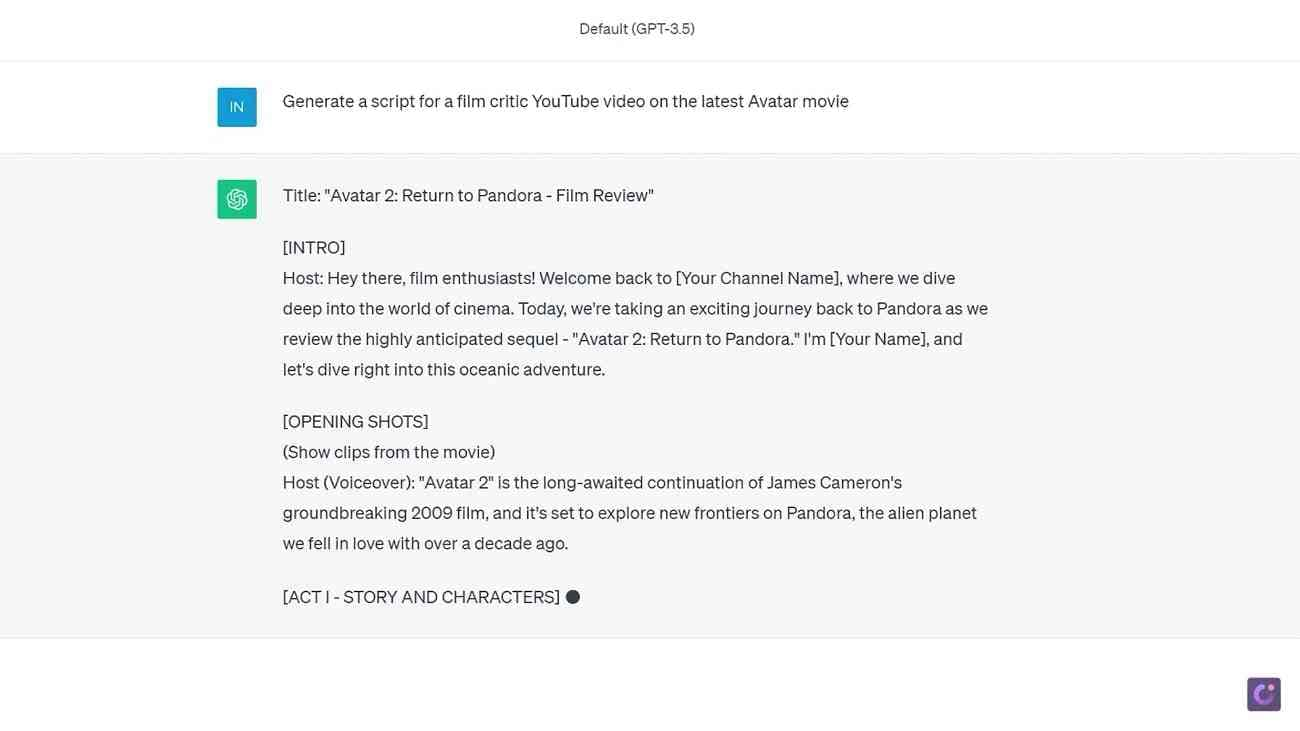
Très bien, vous avez votre script. Il s'agit maintenant de capturer les extraits de films indispensables pour étayer vos arguments. Vous aurez besoin d'un logiciel d'enregistrement et d'édition d'écran performant pour tout cela, et Wondershare DemoCreator peut faire ce travail à la perfection.
Étape 2 : Enregistrer des films avec DemoCreator Screen Recorder
Tout d'abord, téléchargez Wondershare DemoCreator depuis le site officiel. Ouvrez DemoCreator à partir de l'interface principale et sélectionnez le bouton "Nouvel enregistrement". Il lancera l'enregistreur d'écran tout-en-un de DemoCreator. Il est très facile à utiliser et contient toutes les fonctionnalités nécessaires.
Commencez par sélectionner la zone de l'écran que vous souhaitez enregistrer. Ce menu déroulant contient des rapports d'aspect présélectionnés. Sélectionnez l'option "YouTube", car nous téléchargerons nos vidéos de critiques de films sur YouTube.
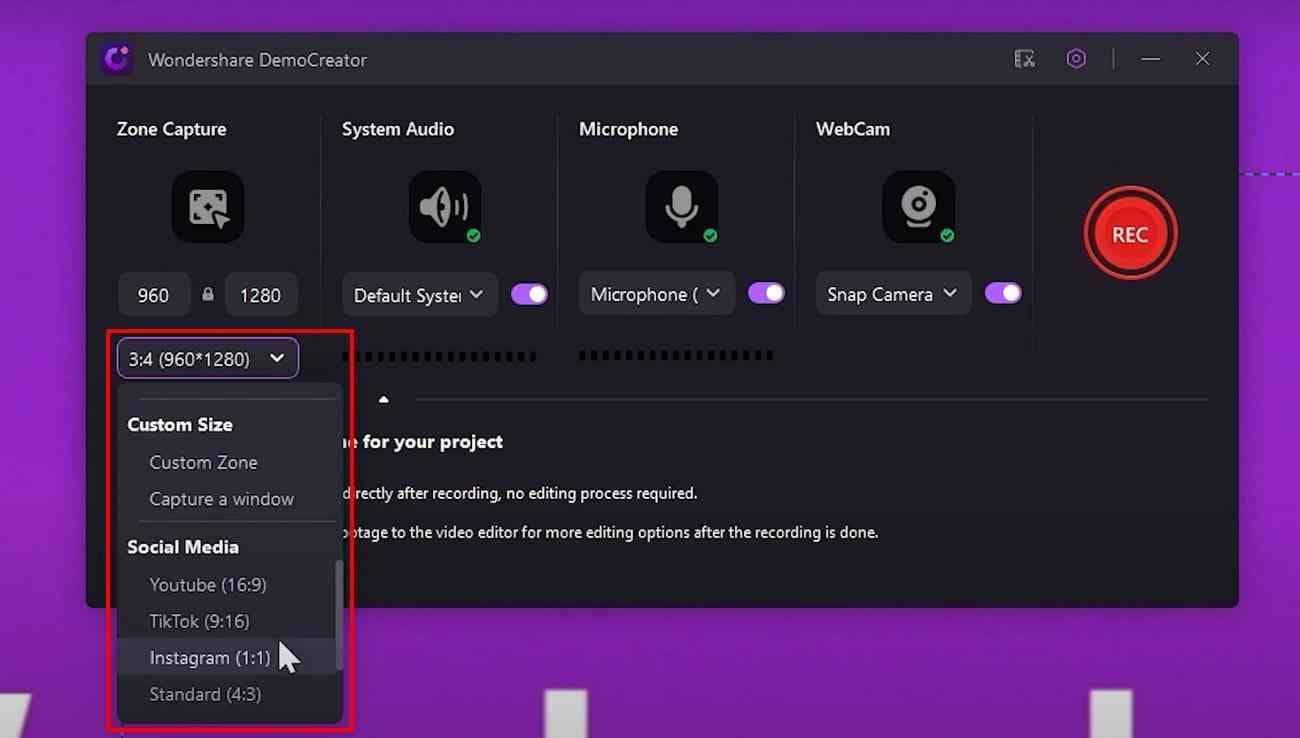
Assurez-vous maintenant que vous avez réglé correctement les paramètres du microphone et de la webcam. Vous pouvez facilement saisir l'incrustation de votre webcam à partir de ce bouton pour donner une touche personnalisée à votre vidéo. Enfin, sélectionnez l'option d'édition de l'enregistrement comme schéma d'enregistrement car nous éditerons notre enregistrement une fois qu'il sera terminé sur l'éditeur vidéo DemoCreator. Lancez votre film et cliquez sur le bouton rouge "Enregistrement".
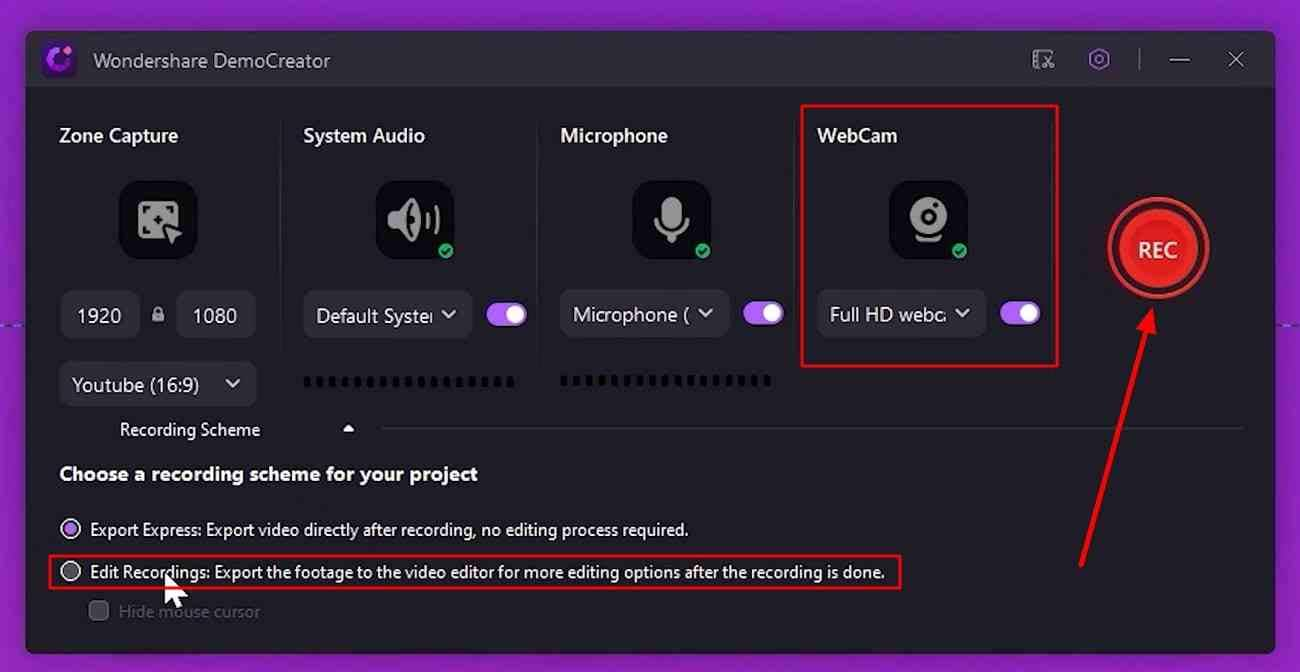
Après un compte à rebours de 3 secondes, l'enregistrement de votre écran démarre. Vous pouvez désormais capturer toutes les scènes auxquelles vous ferez référence dans votre compte rendu. Veillez à respecter les lois sur les droits d'auteur et à utiliser des clips qui relèvent de l'utilisation équitable.
Il s'agit généralement de courts extraits que vous utiliserez pour étayer votre critique. Vous verrez qu'une barre d'outils a été ajoutée dans le coin supérieur droit de votre écran. Vous pouvez contrôler votre enregistrement à partir de cette barre d'outils. Ces options vous permettent d'arrêter l'enregistrement, de le supprimer ou de le marquer.
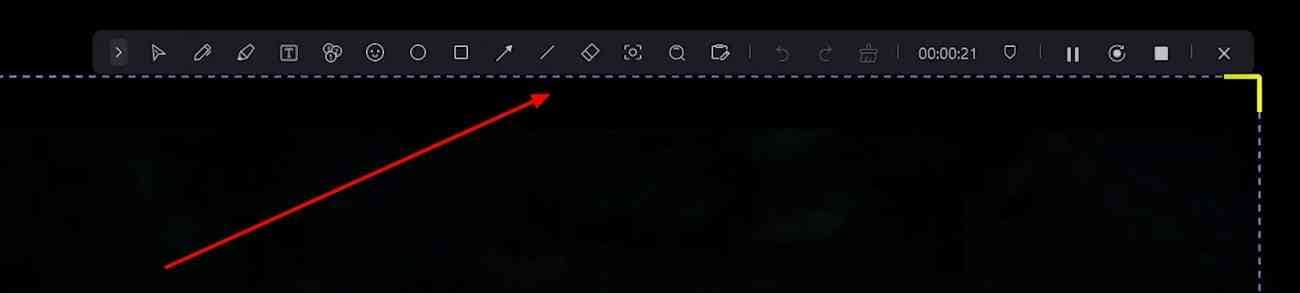
Si vous cliquez sur cette petite flèche, vous verrez que de nombreuses autres options sont apparues. Il s'agit d'outils d'annotation en temps réel. Grâce à ces outils, vous pouvez ajouter des emojis, des textes, des formes, des flèches ou même des chiffres à vos enregistrements. Utilisez-les à votre guise pendant l'enregistrement et réalisez de courtes séquences ou une vidéo unique que vous pourrez éditer par la suite.
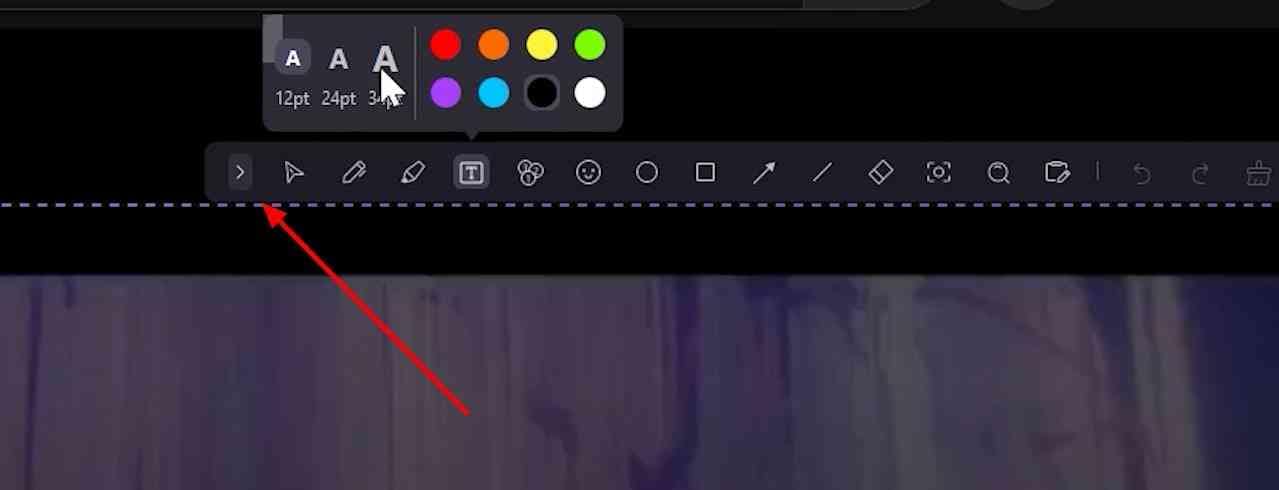
Lorsque vous souhaitez terminer votre enregistrement, il vous suffit de cliquer sur le bouton d'arrêt de cette barre d'outils, et votre enregistrement sera automatiquement importé dans l'éditeur vidéo DemoCreator.
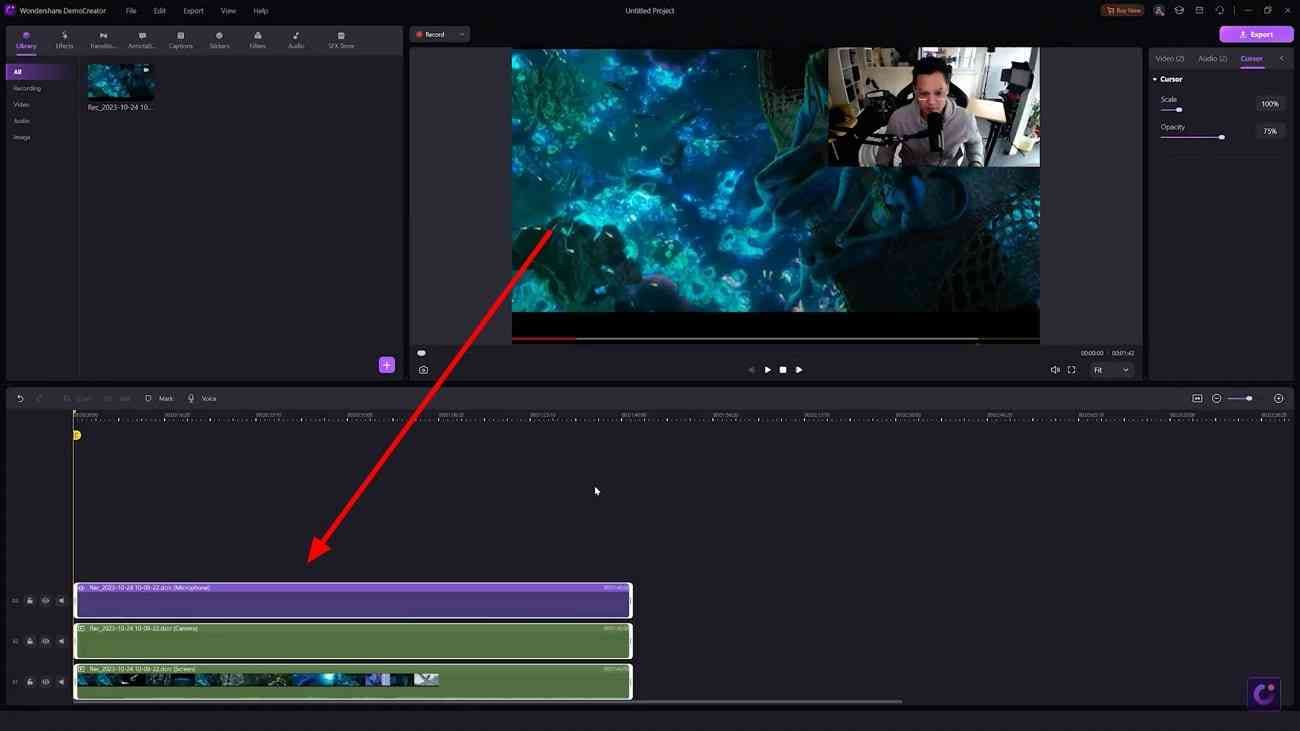
Dans l'éditeur vidéo, cliquez sur l'icône "+" pour importer d'autres vidéos ou images que vous souhaitez ajouter à votre vidéo. Une fois que vous avez obtenu vos enregistrements, il est temps de procéder aux dernières modifications.
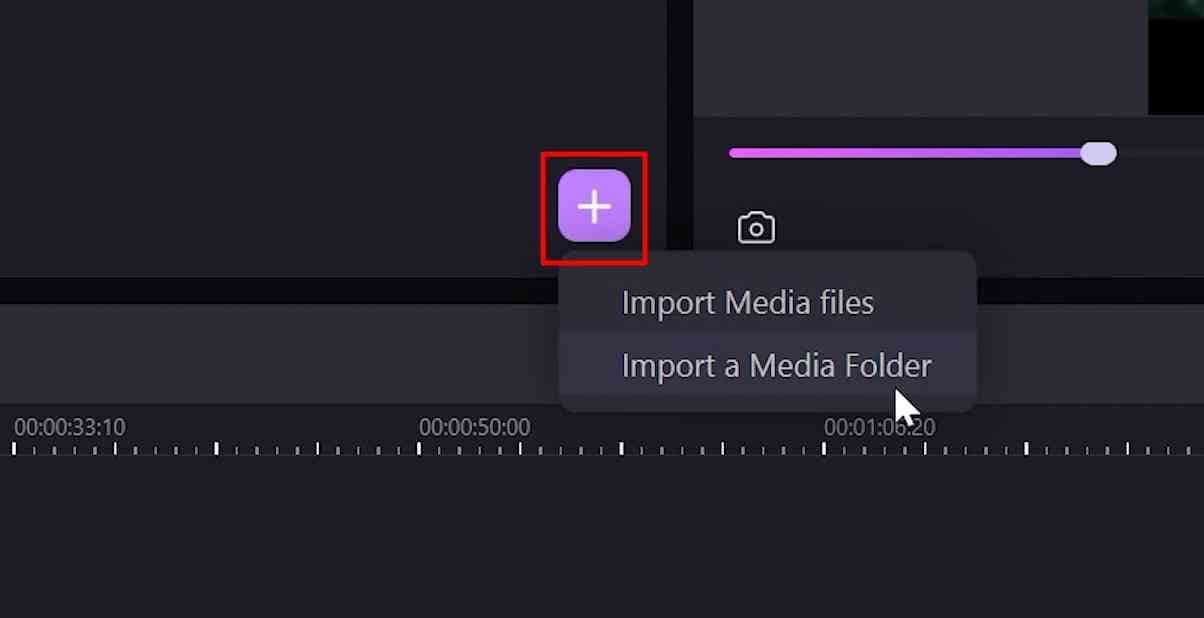
Tout d'abord, ajoutez des sous-titres à cette vidéo. Non seulement cela rend votre vidéo plus accessible, mais cela met également l'accent sur vos points clés. Allez dans la barre d'outils en haut et cliquez sur l'option "Légendes". Sélectionnez ensuite l'option "Sous-titres" dans la barre d'outils de gauche et choisissez le style que vous souhaitez. Cliquez dessus pour télécharger le style de sous-titre.
Une fois téléchargée, faites-la glisser dans la timeline ci-dessous. Vous pouvez voir dans la section de prévisualisation que les sous-titres ont été ajoutés à votre vidéo. Ajustez ensuite la longueur en fonction de la durée de votre vidéo. Vous pouvez saisir une extrémité de ce sous-titre et l'étendre à votre guise.
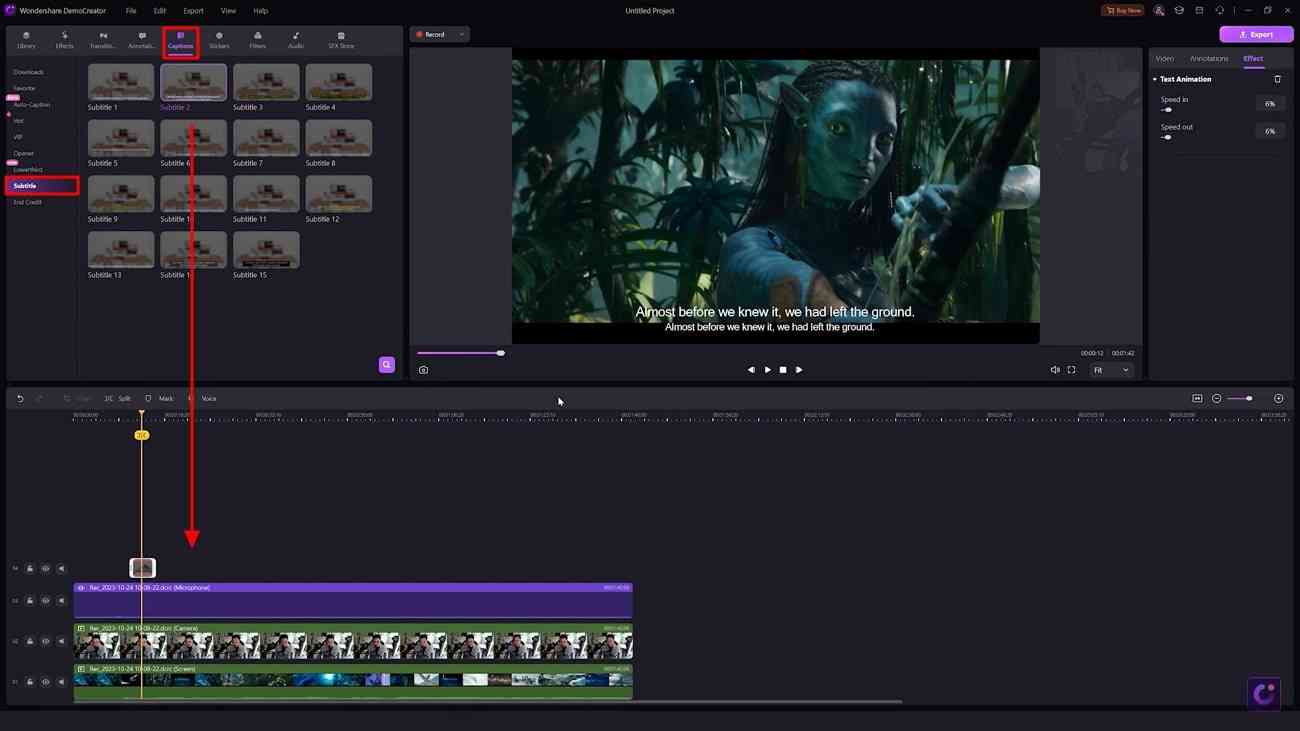
Vous pouvez écrire n'importe quoi dans la section "Annotations" lorsque vous cliquez sur le sous-titre dans la section de prévisualisation. Vous pouvez également modifier d'autres paramètres de ce sous-titre à partir d'ici.
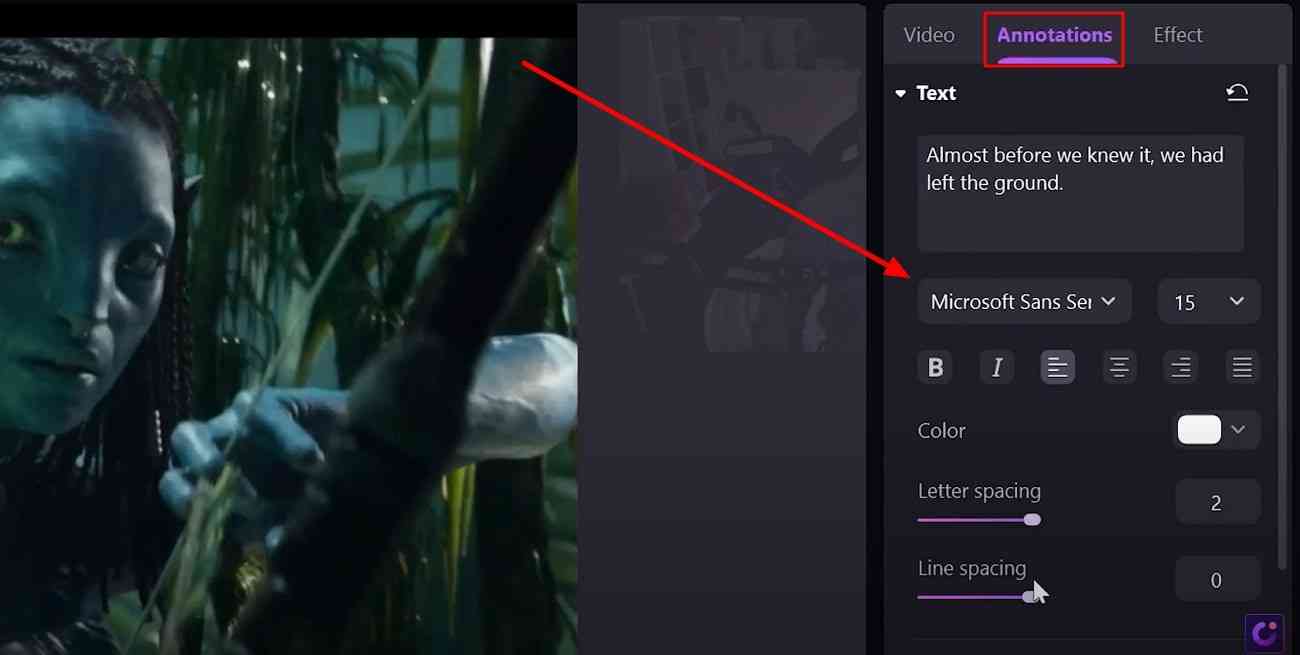
Nous allons maintenant procéder à quelques modifications audio. Ne sous-estimez pas le pouvoir d'un bon son. Il suffit de cliquer sur votre vidéo dans la section de prévisualisation et de sélectionner la section "Audio" dans ses paramètres. Supprimez les bruits de fond, réglez les niveaux de volume et changez peut-être même de voix si vous le souhaitez.
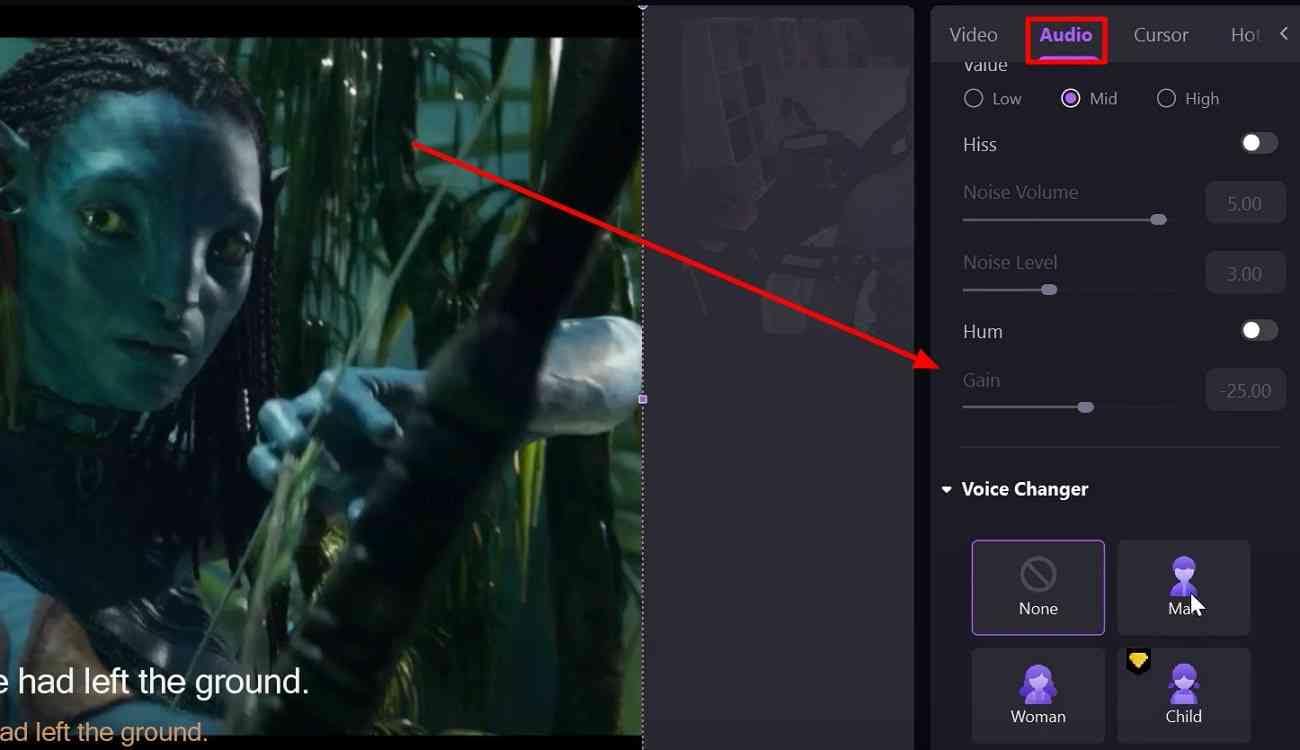
Lorsque votre vidéo de critique de film est prête à être diffusée, cliquez sur le bouton "Exporter" pour la télécharger sur votre ordinateur.
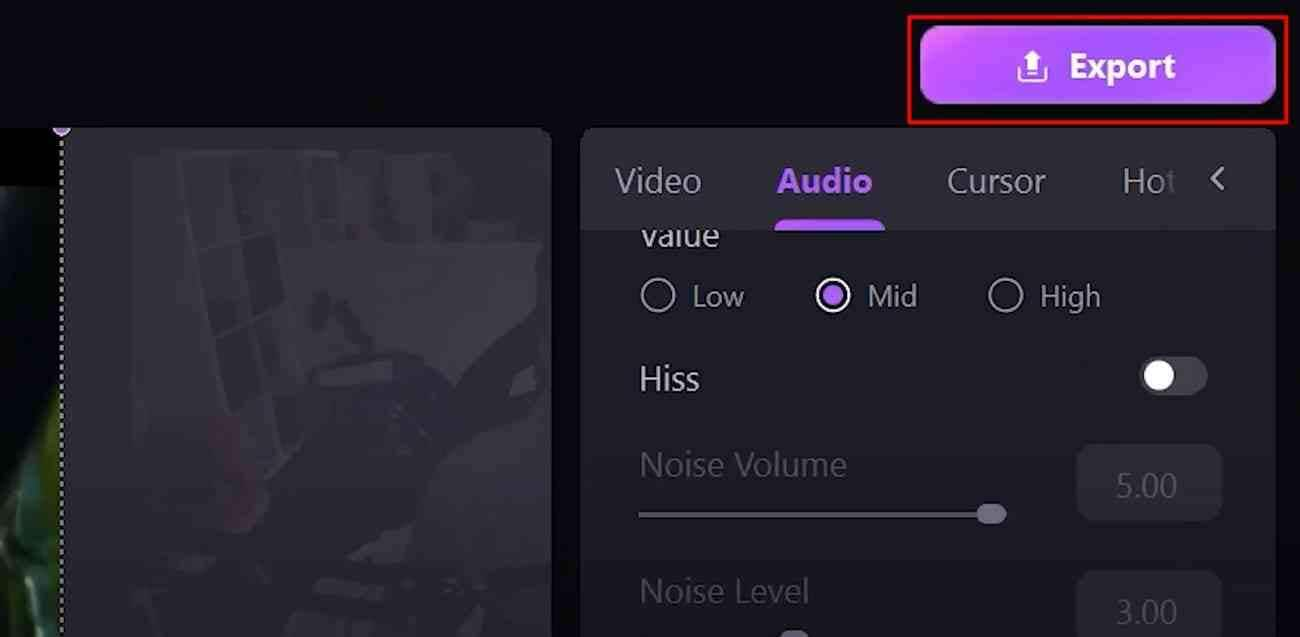
Partie 3 : Conseils pour devenir critique de cinéma sur YouTube
Vous pouvez maintenant le télécharger sur votre chaîne YouTube et commencer votre parcours de critique de films. Avant de conclure, voici quelques conseils pour réaliser les meilleures vidéos de critique cinématographique.
Conseil n° 1 : ayez des idées
Tout d'abord, vous devez apporter votre propre saveur au monde. De nombreux critiques sur YouTube parlent des mêmes films. Qu'est-ce qui incitera les gens à cliquer sur votre vidéo ? Quel est votre point de vue unique sur le film ? Ne vous contentez pas de nous raconter l'intrigue. Nous pouvons obtenir cela n'importe où. Donnez-nous un point de vue que nous n'avons pas encore entendu.
Conseil n° 2 : Ayez votre style
Ensuite, trouvez votre style et présentez-le. Vous êtes peut-être le critique amusant ou le critique profondément analytique ; quoi qu'il en soit, assumez-le. De la manière dont vous montez vos vidéos aux phrases d'accroche que vous utilisez, faites savoir aux gens qu'ils sont sur votre chaîne.
Ne publiez pas une vidéo et ne disparaissez pas ; continuez à proposer du contenu. Plus vous partagez, plus vous vous améliorez et plus les gens voudront entendre ce que vous dites.
Conclusion
En résumé, soyez vous-même, soyez cohérent et continuez à parler cinéma. Créez également une vidéo attrayante et prenez les meilleures photos du film avec Wondershare DemoCreator. Comme indiqué précédemment, il vous permet de créer une vidéo personnalisée en capturant une zone spécifique de l'écran et en réglant le microphone. Il s'agit d'un enregistreur et d'un éditeur vidéo tout-en-un, qui facilite la création de contenu.

![Top 10 des logiciels de studio d'enregistrement gratuits [Mise à jour 2025]](https://images.wondershare.com/democreator/thumbnail/edit-videos-on-windows.jpg)


